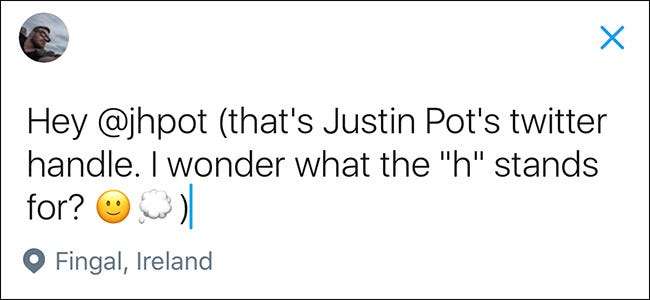
Aplicațiile mobile de pe Twitter fac foarte ușor să partajați locația dvs., fără a înțelege cu adevărat. Să vedem cum să știm când Twitter vă partajează locația și cum să o opriți.
Iată noul ecran Tweet. În acest moment, compun un nou Tweet, iar Twitter mi-a atașat locația: „Fingal, Irlanda”.
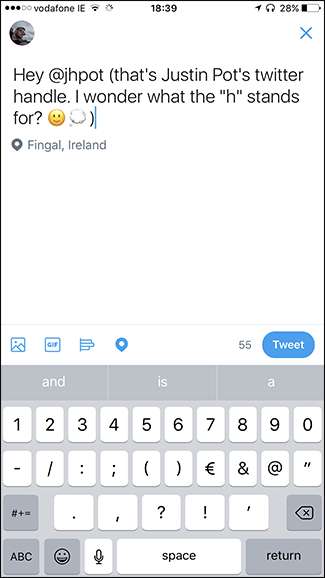
Motivul pentru care locația mea este atașată chiar acum este că la un moment dat în trecut Mi-am împărtășit locația pe Twitter și acum a fost distribuită pentru fiecare Tweet de atunci. În timp ce Twitter implicit nu vă partajează locația, dacă o partajați o singură dată, va trece la partajarea ei în mod implicit până când o veți opri din nou.
Pentru a dezactiva partajarea locației, dacă este activată, atingeți pictograma albastră de locație, apoi atingeți Eliminați.
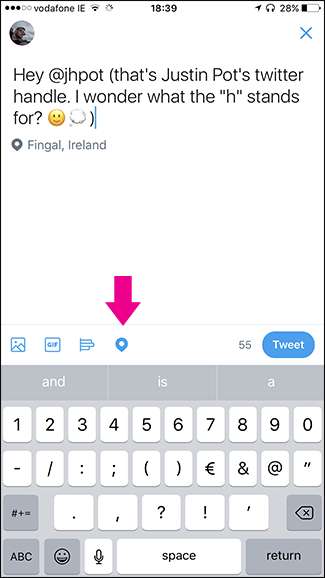
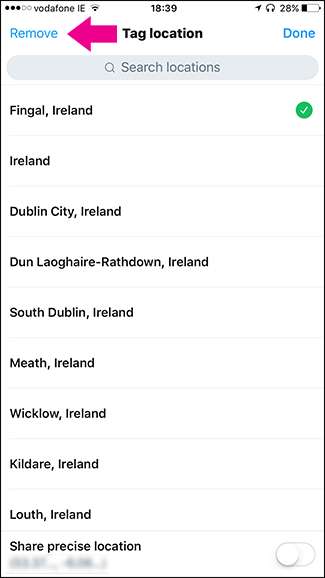
Aceasta va face pictograma albă și veți vedea că locația mea nu mai este atașată la Tweet. Atâta timp cât nu îl voi reporni din greșeală, va rămâne așa.
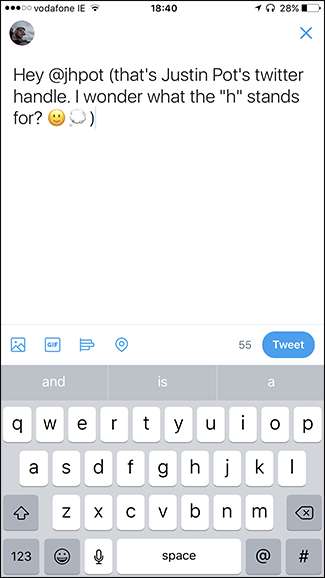
Pentru o soluție mai permanentă, trebuie să ne uităm la permisiunile de sistem. Avem ghiduri complete gestionarea permisiunii aplicației pe iOS și pe Android , dar voi acoperi elementele de bază ale procesului aici.
LEGATE DE: Cum să gestionați permisiunile aplicației pe iPhone sau iPad
Blocați accesul la locație pe un iPhone sau iPad
Dacă utilizați iOS, deschideți aplicația Setări și derulați în jos până ajungeți la Twitter. Există două momente Twitter; vrei ca acesta să fie listat cu toate celelalte aplicații. Prima opțiune de Twitter pe care o întâlnești, lângă Facebook Flickr și Vimeo, nu este cea pe care o vrei tu.
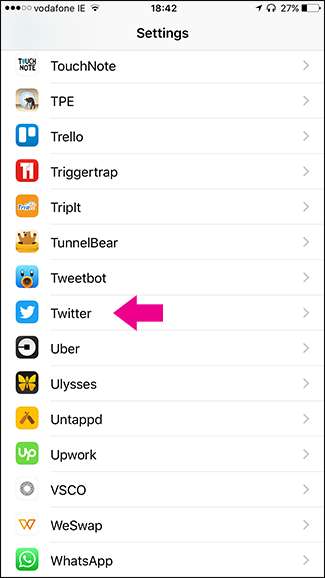
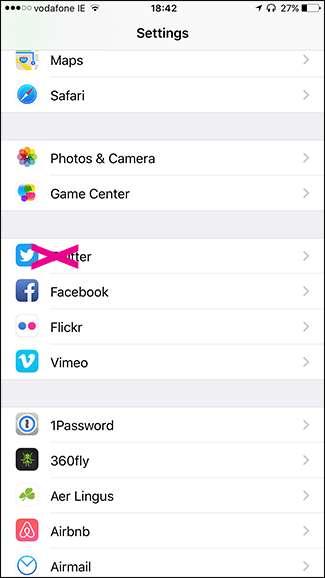
Schimbați locația din „În timp ce utilizați aplicația” în „Niciodată”.
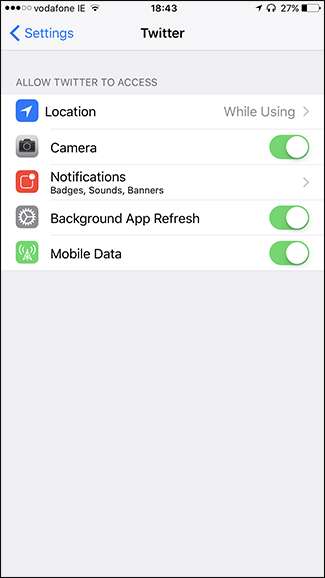

Acum, Twitter nu vă va putea distribui locația decât dacă îi acordați din nou permisiunea.
Blocați accesul la locație pe Android
Pe Android, deschideți Setările telefonului și, în Aplicații, selectați Twitter din listă.
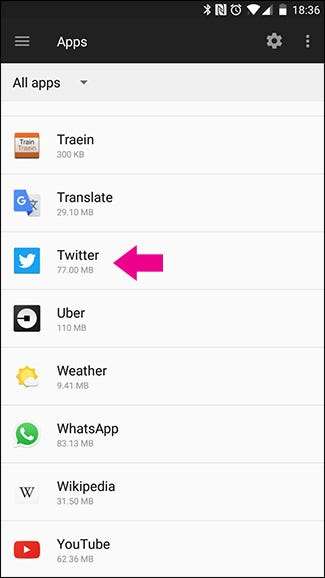

Atingeți Permisiuni și rotiți comutatorul Locație pe „Dezactivat”.
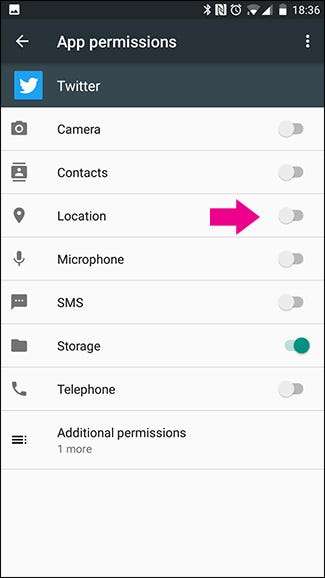
Acum, Twitter nu vă va putea folosi locația.






